
|
MODIFICATIONS INFO EN TEMPS RÉEL DANS |
Certaines modifications ont été apportées à l'Information en temps réel dans "Suivi véhicules" pour améliorer la convivialité de l'application :
Faites un clic droit dans la barre de titre et choisissez plusieurs colonnes en même temps.

Remarque: La plupart des champs d'information ci-dessous peuvent être ajoutés dans l'info-bulle sur la carte. Consulter Info-bulle dynamique pour plus d'informations.
|
|
Groupe de colonnes |
Colonne |
|||
|
Activité |
Activité |
||||
|
Amplitude (Seulement Flotte) |
|||||
|
Durée d'activité (environnement seulement SKY) |
|||||
|
Champs co-équipier |
Co-équipier Autofiltre co-équipier Co-équipier dernière date |
||||
|
Champs de chauffeur |
Chauffeur Autofiltre chauffeur Code du chauffeur |
Groupe de chauffeurs Chauffeur dernière date Tachy chauffeur |
|||
|
Champs ETA |
ETA Destination ETA Dernière mise à jour ETA |
État ETA Dernier ETA
|
|||
|
Champs d'info |
Info 1 - 5 Info 1 - 5 Date |
||||
|
ETA arrêt suivant Nom de l'arrêt suivant Suivant +/- |
Dernière mise à jour arrêt suivant Position de l'arrêt suivant RKM à l'arrêt suivant |
Source arrêt suivant STA arrêt suivant
|
|||
|
Champs de position |
Position d'adresse Position de métropole Position de rue |
Position de ville Position de village Position dernière date |
|
||
|
(voir Capteurs) |
Charge d'essieu (t) État de batterie Accroché |
État EBS Capteur 1 - 6 (° C) Capteur 1 - 6 Date |
État de température État de température dernière date
|
||
Groupes de véhicules / de remorques
(Seulement TX-SKY et Flotte mixte - non pas actif par défaut) |
Pour ajouter une colonne de groupe dans l'aperçu en temps réel, cliquez avec le bouton droit de la souris sur un en-tête de colonne dans le module « Suivi véhicules » et sélectionnez un groupe de véhicules / de remorques. La colonne du groupe sélectionné est ajoutée aux sous-groupes auxquels appartiennent les véhicules / remorques. Les groupes de véhicules / de remorques disponibles dépendent des groupes attribués (voir Qui suit quoi). Consultez Groupes pour plus d'informations sur la création de groupes et de sous-groupes. |
||||
|
Champs véhicule / remorque |
Autofiltre Code Note de société Type d'unité Code externe FTP dernière date Niveau de carburant |
Niveau de carburant dernière date GPRS dernière date KM Dernière remorque Dernier véhicule Dernier véhicule date Dernier autofiltre remorque |
Dernière remorque date Immatriculation Entretien dernière date Kilométrage suivante révision d'entretien Nom Vitesse État dernière date |
Numéro technique Groupe de remorques Note d'utilisateur Groupe de véhicules Type de véhicule Niveau d'AdBlue (%) Niveau d'AdBlue dernière date |
|
Quelques colonnes dans la Sélection de champs sont groupées. Ainsi, vous pouvez sélectionner un groupe de colonnes et/ou des colonnes séparées en même temps. De plus, un champ de recherche a été ajouté à la sélection de champs pour chercher facilement des éléments dans la liste.
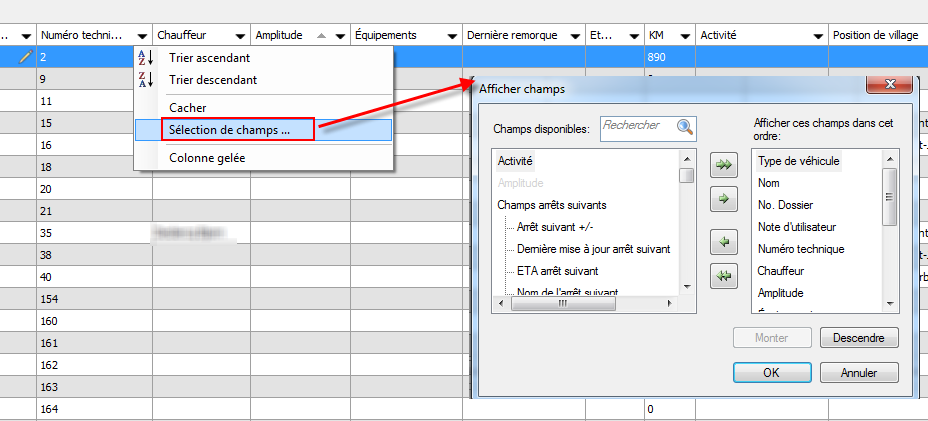
Le nom de certaines colonnes a changé pour garantir que l'information la plus importante reste visible lorsque vous changez leur taille.
Vous pouvez créer une vue personnelle de l'information en temps réel.
|
 |
|
 |
Dans Gestion d'aperçus ..., vous pouvez copier, renommer et supprimer des aperçus. |
 |
|
L'écran Suivi véhicules et Suivi chauffeurs vous permettent de « geler » certaines colonnes. Cliquez sur |
 |
|
La colonne gelée est alors positionnée dans la partie la plus à gauche du tableau, de manière à ce que les informations de la colonne soient visibles à tout moment, même lorsque vous défilez tout à droite. |

La/Les colonne(s) gelée(s) est/sont séparée(s) des autres par une ligne grise en gras, située du côté droit. |
Présentation générale - Temps réel
Colonnes gelées